உள்ளடக்க அட்டவணை
மைக்ரோசாப்ட் எக்செல் கணக்கீட்டின் கள ஆட்டோமேஷனில் ஒரு புதிய சகாப்தத்தைத் திறந்துள்ளது. நீங்கள் அம்சங்களைப் பயன்படுத்தலாம் மற்றும் சூத்திரங்களை உருவாக்கலாம் மற்றும் எக்செல் கண் இமைக்கும் நேரத்தில் நூற்றுக்கணக்கான கணக்கீடுகளை செய்யும்! நீங்கள் தேதிகளுக்கு இடையே உள்ள வித்தியாசத்தை கணக்கிட்டு இந்த மென்பொருள் மூலம் ஒப்பீடு செய்யலாம். சில நேரங்களில், ஒரு தேதி மற்றொரு தேதியை விட அதிகமாக இருந்தால், நீங்கள் எக்செல் சூத்திரத்தை உருவாக்க வேண்டியிருக்கும். இந்த பணி உங்களை தொந்தரவு செய்தால், இந்த கட்டுரை நிச்சயமாக உங்களுக்கு எளிதாக்கும். இந்தக் கட்டுரையில், ஒரு தேதி மற்றொரு தேதியை விட அதிகமாக இருந்தால், எக்செல் ஃபார்முலாவை உருவாக்குவதைக் காண்பிப்பேன்.
பயிற்சிப் புத்தகத்தைப் பதிவிறக்கவும்
கீழே உள்ள இணைப்பிலிருந்து பயிற்சிப் புத்தகத்தைப் பதிவிறக்கலாம்.
ஒரு தேதி மற்றொரு தேதியை விட பெரியதாக இருந்தால் 0>எங்களிடம் சில மாணவர்களின் தரவுத்தொகுப்பு உள்ளது, அவர்கள் தங்கள் பணிகளைச் சமர்ப்பிக்க வேண்டும், சமர்ப்பித்த தேதி & காலக்கெடு , மற்றும் குறிப்புகள் (சமர்ப்பிப்பு சரியான நேரத்தில் அல்லது தாமதமாக இருந்தால்).

சமர்ப்பித்த தேதியிலிருந்து, பணி சரியான நேரத்தில் சமர்ப்பிக்கப்பட்டதா அல்லது தாமதமாகிறதா என்பதைக் கண்டறிய விரும்புகிறோம். சமர்ப்பித்த தேதியை விட காலக்கெடுவின் தேதி அதிகமாக இருந்தால், " சரியான நேரத்தில் " என்பதை கருத்துப் பிரிவில் வழங்க விரும்புகிறோம், இல்லையெனில், " தாமதம் "
இந்தப் பிரிவில், எக்செல் ஃபார்முலாவைப் பயன்படுத்துவதற்கான 5 பொருத்தமான வழிகளைக் காண்பீர்கள்.மற்றொரு தேதியை விட. அவற்றை ஒவ்வொன்றாக இங்கு விளக்குகிறேன். இப்போது அவற்றைச் சரிபார்ப்போம்!
1. ஒரு தேதி மற்றொன்றை விட அதிகமாக இருக்கும் போது IF செயல்பாட்டைப் பயன்படுத்தவும்
IF செயல்பாடு உடன் டெட்லைன் போது ஒரு சூத்திரத்தை உருவாக்குவோம் என்பது சமர்ப்பிப்பு தேதி ஐ விட பெரியது. முறையைக் காண்பிக்க, பின்வரும் படிகளைத் தொடரவும்.
படிகள்:
- முதலில், பின்வரும் சூத்திரத்தை முதல் கலத்தில் தட்டச்சு செய்யவும் (அதாவது. இ5 ) குறிப்பு பிரிவில் 3>
- D5 = காலக்கெடுவின் தேதி
- C5 = சமர்ப்பித்த தேதி

- பின்னர், ENTER ஐ அழுத்தவும், காலக்கெடு ஐ விட அதிகமாக இருப்பதால் “ நேரத்தில் ” என்பதை செல் காண்பிக்கும் சமர்ப்பிக்கும் தேதி அதாவது பணி சரியான நேரத்தில் சமர்ப்பிக்கப்பட்டது அடுத்த கலங்களுக்கான சூத்திரத்தை தன்னியக்க க்கு கீழே உள்ள செல்கள் வேண்டும்.

மேலும் படிக்க: தேதி 365 நாட்களை விட அதிகமாக இருந்தால் Excel Formula (4 சிறந்த எடுத்துக்காட்டுகள்)
2. ஃபார்முலா IF மற்றும் DATE செயல்பாடுகளை ஒருங்கிணைத்தல்
நீங்கள் IF மற்றும் DATE செயல்பாடுகளை ஒரு தேதி ano விட அதிகமாக இருக்கும் போது பயன்படுத்தலாம் அதன்.
எங்கள் முந்தைய தரவுத் தொகுப்பிற்கு, இப்போது IF மற்றும் DATE செயல்பாடுகளைப் பயன்படுத்துவோம்.

இங்கே, நாங்கள் மாட்டோம் சமர்ப்பிப்புத் தேதி யின் கலத்தை டெட்லைன் உடன் ஒப்பிட்டுப் பார்க்கவும், மாறாக சூத்திரத்தில் டெட்லைன் ஐ நேரடியாகப் பயன்படுத்தும். இந்த நோக்கத்திற்காக, கீழே உள்ள படிகளைப் பின்பற்றவும்.
படிகள்:
- முதலில், கருத்துப் பிரிவின் முதல் கலத்தில் பின்வரும் சூத்திரத்தைப் பயன்படுத்தவும்.
=IF(DATE(2022,9,2)>=C5,"On Time","Delayed")இங்கே,
- DATE(2022,9,2) = காலக்கெடு தேதி
- C5 = சமர்ப்பித்த தேதி

ஃபார்முலா பிரேக்டவுன்
- DATE(2022,9,2) 02-09-22 தேதியை உள்ளீடாக எடுத்துக்கொள்கிறது.
- IF( 02-09-22>=C5,”நேரத்தில்”,”தாமதமானது”) தேதி 02-02-09-22 செல் C5 தேதியை விட அதிகமாக உள்ளதா அல்லது அதற்கு சமமானதா என்பதை ஒப்பிடுகிறது . இது தர்க்கத்தை உண்மையாகக் கண்டறிந்து, “சரியான நேரத்தில் ” என்பதை வழங்குகிறது. இல்லையெனில் அது திரும்பும் “தாமதமானது” .
- பிறகு, அதே வகையான வெளியீட்டைப் பெற மற்ற கலங்களுக்கான சூத்திரத்தை இழுக்கவும்.

மேலும் படிக்க: எக்செல் ஃபார்முலா தேதி 2 வருடங்களுக்கும் அதிகமாக இருந்தால் (3 எடுத்துக்காட்டுகள்)
இதே மாதிரியான அளவீடுகள்
- செல் தேதியைக் கொண்டிருந்தால், எக்செல் மதிப்பை வழங்கவும் (5 எடுத்துக்காட்டுகள்)
- நிபந்தனை வடிவமைத்தல் 1 வருடத்திற்கும் முந்தைய தேதியின் அடிப்படையில் Excel
- 3 மாதங்களுக்குள் தேதிக்கான எக்செல் நிபந்தனை வடிவமைத்தல் (3 முறைகள்)
3. செயல்பாடு மற்றும் தர்க்கத்துடன்
<0 IF உருவாக்கத்தில் மற்றும் தர்க்கத்தைப் பயன்படுத்தி தேதிகளுக்கு இடையே ஒப்பிடலாம்.செயல்பாடு.மற்றும் செயல்பாடு TRUE என்று எல்லா தர்க்கங்களும் உண்மையாக இருக்கும் போது FALSE என்று தர்க்கத்தில் ஏதேனும் தவறு இருந்தால்
வழங்கும்.முந்தைய பிரிவுகளில் நாம் கூறியுள்ள தரவுத்தொகுப்பை சற்று மாற்றுவோம். காலக்கெடு தேதி 25-08-22 இலிருந்து 02-09-22 வரை உள்ளது.
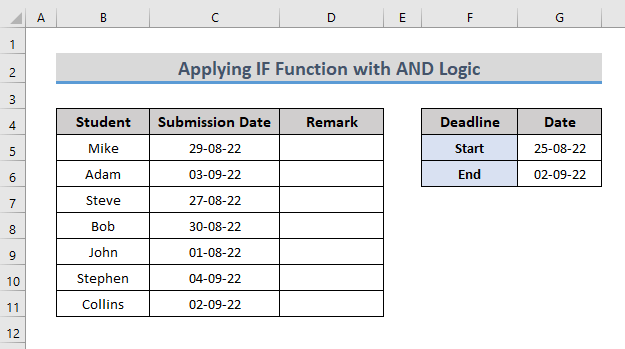
இங்கே, நாங்கள் செய்வோம் மற்றும் தர்க்கத்துடன் வடிவமைக்கப்பட்ட IF செயல்பாட்டைப் பயன்படுத்தவும். எனவே, செயல்முறையைத் தொடங்குவோம்.
படிகள்:
- முதலில், குறிப்பு பிரிவில் தேர்ந்தெடுக்கப்பட்ட கலத்தில் பின்வரும் சூத்திரத்தைப் பயன்படுத்தவும் .
=IF(AND(C5>=$G$5,C5<=$G$6),"On Time","Delayed")இங்கே,
- G5 = தொடக்கம் காலக்கெடு தேதி
- G6 = காலக்கெடுவின் இறுதித் தேதி
- C5 = சமர்ப்பித்த தேதி
 மேலும் பார்க்கவும்: எக்செல் இல் பல மதிப்புகளை கிடைமட்டமாக வழங்க VLOOKUP
மேலும் பார்க்கவும்: எக்செல் இல் பல மதிப்புகளை கிடைமட்டமாக வழங்க VLOOKUPசூத்திரப் பிரிப்பு
- C5>=$G$5,C5<=$G$6) சமர்ப்பித்த தேதியானது காலக்கெடுவின் தொடக்கத் தேதியை விட அதிகமாகவும், காலக்கெடுவின் இறுதித் தேதியை விட குறைவாகவும் இரு நிபந்தனைகளை ஒன்றாக எடுத்துக்கொள்கிறது.
- IF(AND(C5>=$G$5, C5<=$G$6),,”நேரத்தில்”,”தாமதமானது”) தர்க்கத்தைச் சரிபார்த்து, தர்க்கம் உண்மை எனத் தெரிந்தால், “நேரத்தில் ” என்பதைத் தருகிறது. இல்லையெனில், அது “தாமதமானது” என்பதைத் தருகிறது.
- பின், முடிவைப் பெற மற்ற கலங்களுக்கு Fill Handle கருவியை இழுக்கவும்.

மேலும் படிக்க: எக்செல் இல் 30 நாட்களுக்கு மேல் உள்ள தேதிக்கு COUNTIF ஐ எவ்வாறு பயன்படுத்துவது
4 Excel IF மற்றும் TODAY செயல்பாடுகளின் சேர்க்கை
இன் கலவை IF மற்றும் TODAY செயல்பாடுகள் இரண்டு தேதிகளுக்கு இடையே ஒப்பிட்டு பார்க்க அனுமதிக்கிறது.
TODAY செயல்பாடு இன்றைய தேதியை வழங்குகிறது.
முந்தைய வகை தரவுத்தொகுப்புக்கு, காலக்கெடு தேதி இன்று என்று வைத்துக்கொள்வோம், மேலும் பணி இன்று சமர்ப்பிக்கப்பட்டதா அல்லது பின்னர் சமர்ப்பிக்கப்படுமா என்பதைக் கண்டறிய வேண்டும்.
 3>
3> இந்த இரண்டு செயல்பாடுகளின் பயன்பாட்டை நீங்கள் பார்க்க விரும்பினால், கீழே உள்ள படிகளைப் பின்பற்றவும்.
படிகள்:
- முதலில், விண்ணப்பிக்கவும் கருத்துப் பிரிவின் முதல் கலத்தில் பின்வரும் சூத்திரம் உள்ளது> இன்று() = இன்றைய தேதி
- C5 = சமர்ப்பித்த தேதி

சூத்திரப் பிரிப்பு
- இன்று()) இன்றைய தேதியை இயல்புநிலையாக வழங்கும் ( 29-08-22 )
- IF(29-08-22>C5,”நேரத்தில்”,”தாமதமானது”) தர்க்கத்தை சரிபார்த்து, “தாமதமானது” என்பதை வழங்குகிறது. 29-08-22 ஒப்பிடும் தேதியை விட 29-08-22 குறைவாக உள்ளது.
- பின், <1 ஐ இழுக்கவும். டியை நகலெடுக்க> ஹேண்டில்
 3>
3>
மேலும் படிக்க: எக்செல் VBA உடன் இன்றைய தேதிகளை ஒப்பிடுவது எப்படி (3 எளிதான வழிகள் )
5. ஒரு தேதி அதிகமாக இருந்தால் நிபந்தனை வடிவமைப்பைப் பயன்படுத்துதல்
அதே தரவுத்தொகுப்புக்கு, நீங்கள் நிபந்தனை வடிவமைப்பையும் பயன்படுத்தலாம். சரியான நேரத்தில் சமர்ப்பிக்கப்பட்ட சமர்ப்பிப்பு தேதியை வடிவமைக்க விரும்புகிறோம் என்று வைத்துக்கொள்வோம்.
அவ்வாறு செய்ய, பின்தொடரவும்கீழே உள்ள படிகள்.
படிகள்:
- முதலில், தரவு வரம்பைத் தேர்ந்தெடுக்கவும் > முகப்பு டேப்> நிபந்தனை வடிவமைத்தல் > புதிய விதி என்பதைத் தேர்ந்தெடுக்கவும்.

- பின், புதிய வடிவமைப்பு விதி உரையாடல் பெட்டி காண்பிக்கப்படும்.
- இங்கே, விதி வகையைத் தேர்ந்தெடு புலத்தில் எந்த செல்களை வடிவமைக்க சூத்திரத்தைத் தேர்ந்தெடு என்பதைக் கிளிக் செய்து, இந்த சூத்திரத்தில் உள்ள வடிவ மதிப்புகளில் சூத்திரத்தை உள்ளிடவும். உண்மை புலம் 13>

- இங்கே Format Cells பாப்-அப் தோன்றும். நிரப்பு > ஒரு வண்ணத்தைத் தேர்ந்தெடு> சரி என்பதைக் கிளிக் செய்யவும்.

- அதன் பிறகு, புதிய வடிவமைப்பு விதியை மூட சரி என்பதைக் கிளிக் செய்யவும் பெட்டி.

- இறுதியாக, விதியுடன் பொருந்தக்கூடிய கலங்கள் நீங்கள் ஒதுக்கிய வண்ணமாக வடிவமைக்கப்படும்.
 மேலும் படிக்க: எக்செல் குறிப்பிட்ட தேதியை விட பழைய தேதிகளுக்கான நிபந்தனை வடிவமைத்தல்
மேலும் படிக்க: எக்செல் குறிப்பிட்ட தேதியை விட பழைய தேதிகளுக்கான நிபந்தனை வடிவமைத்தல்
முடிவு
இந்த கட்டுரையில், நான் ஒரு தேதி மற்றொரு தேதியை விட அதிகமாக இருந்தால், சில எக்செல் சூத்திரங்களைக் காட்ட முயற்சித்தேன். எக்செல் பணிப்புத்தகத்தில் தேதிகளை ஒப்பிடும் போது சூத்திரங்களைப் பயன்படுத்துவதற்கான உங்கள் வழியை இந்தக் கட்டுரை வெளிச்சம் போட்டுக் காட்டியதாக நம்புகிறேன். இந்தக் கட்டுரையைப் பற்றிய சிறந்த முறைகள், கேள்விகள் அல்லது கருத்துகள் உங்களிடம் இருந்தால், கருத்துப் பெட்டியில் அவற்றைப் பகிர மறக்காதீர்கள். இது எனது வரவிருக்கும் கட்டுரைகளை வளப்படுத்த உதவும். மேலும்வினவல்கள், தயவுசெய்து எங்கள் வலைத்தளத்தை ExcelWIKI பார்வையிடவும். இனிய நாள்!

